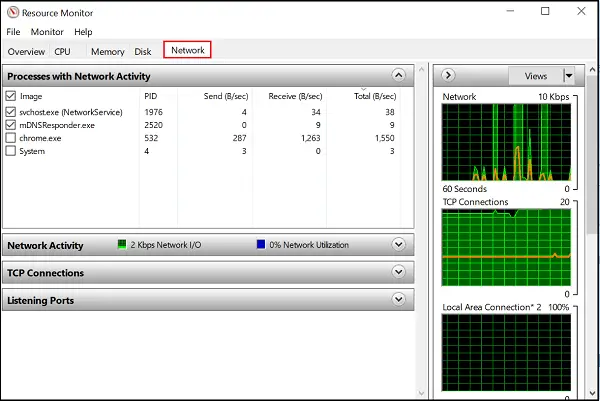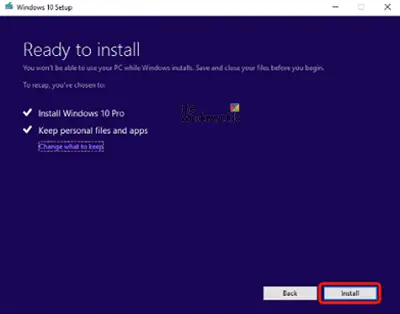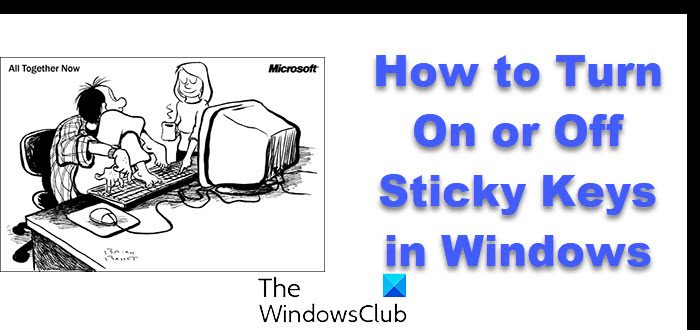Windows ユーザーの中には 2 つのプロトコルに懐疑的な人もいます。NetBIOS over TCP/IPそしてLLMNR。これらのプロトコルは、ネットワークと従来の Windows バージョンとの互換性を保証します。ただし、これらは非常に脆弱ですMITM攻撃。したがって、ネットワークのセキュリティを強化するために、多くの Windows ユーザーは NetBIOS および LLMNR プロトコルを無効にする傾向があります。この記事では、グループ ポリシー エディターを使用して NetBIOS および LLMR プロトコルを無効にする方法を説明します。
始める前に、まずシステムの復元ポイントを作成してください。
NetBIOS と LLMR プロトコルを無効にする場合は、それらについていくつかのことを知っておくとよいでしょう。
LLMNRリンクローカル マルチキャスト名前解決は、IPv6 および IPv4 クライアントが、DNS サーバーを使用せずに隣接システムの名前を知るために使用するプロトコルです。これは Windows Vista で導入され、以降のバージョンでも使用されています。したがって、DNS が利用できない場合は、このプロトコルが作動します。
NetBIOS over TCP/IPのフォローアッププロトコルですLLMNRLAN 内で公開し、リソースを検索するために使用されます。このプロトコルについて詳しく知りたい場合は、次のリンクを開きます。コマンドプロンプト管理者として次のコマンドを入力します。
nbtstat
これにより、プロトコル統計と、NetBIOS over TCP/IP を使用した現在の TCP/IP 接続が表示されます。
グループ ポリシー エディターを使用して LLMR を無効にする

グループ ポリシー エディターを使用すると、コンピューター上の LLMR プロトコルを簡単に無効にすることができます。そのためには、起動します走る(Win + R)、「」と入力します。gpedit.msc”、そして殴る入力(GPO がドメイン内のすべてのワークステーションに適用されていることを確認してください)。
次に、次の場所に移動します。
[コンピュータの構成] > [管理用テンプレート] > [ネットワーク] > [DNS クライアント]
「」をダブルクリックします。スマート マルチホーム名前解決をオフにする」を選択してください有効、そしてクリックしてください適用 > OK。
このポリシーは、マルチホーム DNS クライアントがネットワーク全体の名前解決を最適化する必要があることを指定します。この設定では、すべてのネットワークにわたって並列 DNS、リンク ローカル マルチキャスト名前解決 (LLMNR)、および NetBIOS over TCP/IP (NetBT) クエリを発行することにより、パフォーマンスが向上します。複数の肯定的な応答を受信した場合は、ネットワーク バインディング順序を使用して、どの応答を受け入れるかを決定します。
このポリシー設定を有効にすると、DNS クライアントは最適化を実行しません。 DNS クエリは、最初にすべてのネットワークにわたって発行されます。 DNS クエリが失敗すると LLMNR クエリが発行され、LLMNR クエリが失敗すると NetBT クエリが発行されます。
このポリシー設定を無効にするか、このポリシー設定を構成しない場合、DNS、LLMNR、および NetBT クエリを発行するときに名前解決が最適化されます。
ここで、グループ ポリシーが更新されるまで待つようにすべてのユーザーに依頼します。または、次のコマンドを使用して更新を強制します。
gpupdate /force
こうすることで、GPO を使用して LLMR を無効にすることができます。
次の助けを借りて、Windows コンピュータ上でローカルに LLMR を無効にすることができます。パワーシェルコマンド。管理者として PowerShell を起動し、次のコマンドを実行します。
New-Item "HKLM:\SOFTWARE\Policies\Microsoft\Windows NT" -Name DNSClient -Force
New-ItemProperty "HKLM:\SOFTWARE\Policies\Microsoft\Windows NT\DNSClient" -Name EnableMultiCast -Value 0 -PropertyType
DWORD -Force
NetBIOS over TCP/IP を無効にする
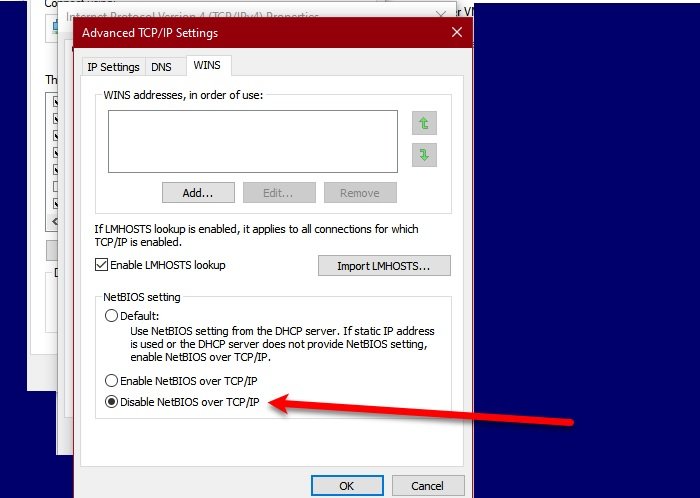
Windows 11/10 または Server ユーザーの場合は、次の手順に従ってください。NetBIOS over TCP/IP を無効にするあなたのコンピュータ上で。
- 打ち上げコントロールパネルからのスタートメニュー。
- 必ず確認してください表示方法に設定されています大きなアイコンそしてクリックしてくださいネットワークと共有センター > アダプター設定の変更
- 接続されているネットワークを右クリックし、選択しますプロパティ。
- 選択インターネットプロトコルバージョン4 (TCP/IPv4)そしてクリックしてくださいプロパティ。
- クリック詳細 > WINS > NetBIOS over TCP/IP を無効にする > OK。
このようにして、Windows コンピュータで NetBIOS over TCP/IP を無効にしました。
GPO を使用して NetBIOS over TCP/IP を無効にする
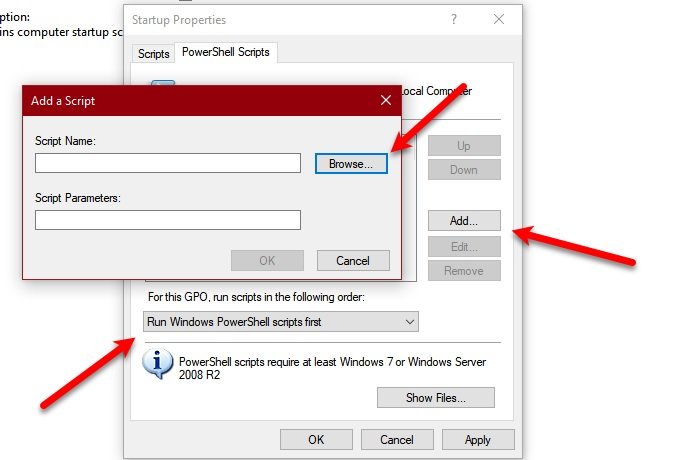
残念ながら、GPO を使用して NetBIOS over TCP/IP を無効にする別の方法はありません。ただし、.ps1ファイルを使用して同じことを行います。
次のコードをコピーしますメモ帳そしてそれに名前を付けます「Netbios.ps1を無効にする」。
$regkey = "HKLM:SYSTEM\CurrentControlSet\services\NetBT\Parameters\Interfaces"
Get-ChildItem $regkey |foreach { Set-ItemProperty -Path "$regkey\$($_.pschildname)" -Name NetbiosOptions -Value 2 -Verbose}さあ、開けてローカルグループポリシーエディター次の場所に移動します。
[コンピュータの構成] > [Windows 設定] > [スクリプト (スタートアップ/シャットダウン)] > [スタートアップ]
ダブルクリックしてください起動する、に行くPowerShell スクリプト、そして変化します」この GPO では、次の順序でスクリプトを実行します。」にまず Windows PowerShell スクリプトを実行します。
クリック追加 > ブラウザそして、「Netbios.ps1を無効にする」ファイルをその場所から取得。最後にクリックします適用 > OKスクリプトを実行します。
変更を強制するには、コンピュータを再起動するか、ネットワーク アダプタを再起動します。変更を確認したい場合は、次のコマンドを使用して、NetBIOS over TCP/IP がネットワーク アダプターに対して無効になっているかどうかを確認します。
wmic nicconfig get caption,index,TcpipNetbiosOptions
この記事の助けを借りて、GPO 経由で NetBIOS および LLMR プロトコルを無効にできるようになれば幸いです。